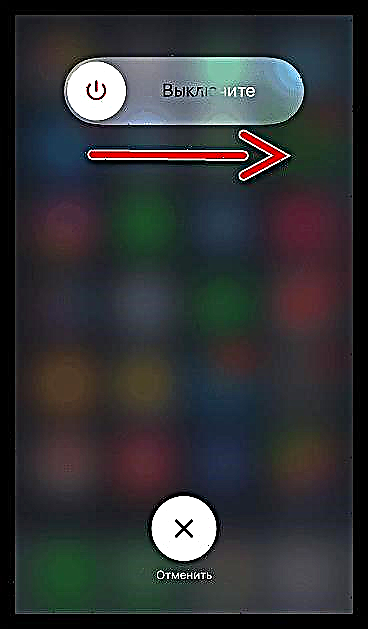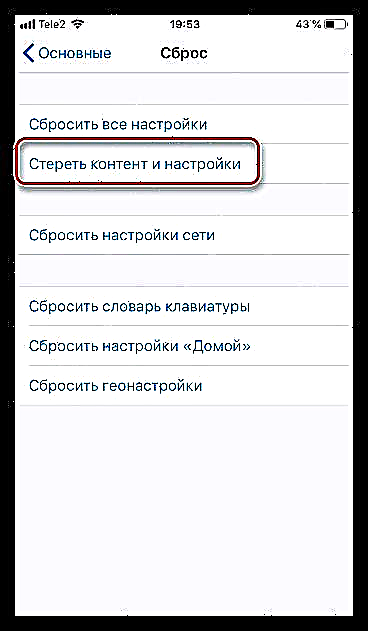අයිෆෝන් වල ශබ්දයක් නොමැති නම්, බොහෝ අවස්ථාවලදී පරිශීලකයාට ගැටලුව ස්වාධීනව විසඳා ගත හැකිය - ප්රධාන දෙය වන්නේ හේතුව නිවැරදිව හඳුනා ගැනීමයි. අද අපි බලන්නේ අයිෆෝන් වල ශබ්දය නොමැතිකමට බලපාන දේ.
අයිෆෝන් වල ශබ්දයක් නැත්තේ ඇයි
ශබ්දය නොමැතිකම පිළිබඳ බොහෝ ගැටලු සාමාන්යයෙන් iPhone සැකසුම් වලට සම්බන්ධ වේ. වඩාත් දුර්ලභ අවස්ථාවන්හිදී, හේතුව දෘඩාංග දෝෂයක් විය හැකිය.
හේතුව 1: නිහ ile ප්රකාරය
අපහාසයෙන් පටන් ගනිමු: එන ඇමතුම් හෝ කෙටි පණිවුඩ සහිත අයිෆෝන් වල ශබ්දයක් නොමැති නම්, නිහ silent මාදිලිය එය සක්රීය නොවන බවට වග බලා ගත යුතුය. දුරකථනයේ වම් පැත්තට අවධානය යොමු කරන්න: පරිමාව යතුරු වලට ඉහළින් කුඩා ස්විචයක් පිහිටා ඇත. ශබ්දය අක්රිය කර ඇත්නම්, ඔබට රතු සලකුණක් පෙනෙනු ඇත (පහත රූපයේ දැක්වේ). ශබ්දය සක්රිය කිරීමට, ස්විචය නිවැරදි ස්ථානයට මාරු කරන්න.

හේතුව 2: ඇඟවීම් සැකසුම්
සංගීතය හෝ වීඩියෝ සමඟ ඕනෑම යෙදුමක් විවෘත කරන්න, ගොනුව වාදනය කිරීම ආරම්භ කර උපරිම ශබ්ද අගය සැකසීමට වෙළුම් යතුර භාවිතා කරන්න. ශබ්දය දිගටම පැවතුනද, එන ඇමතුම් වලදී දුරකථනය නිහ is නම්, බොහෝ විට ඔබට වැරදි දැනුම්දීම් සැකසුම් තිබේ.
- දැනුම්දීම් සැකසුම් සංස්කරණය කිරීමට, සැකසුම් විවෘත කර කොටසට යන්න ශබ්දය.
- ඔබට පැහැදිලි ශබ්ද මට්ටමක් සැකසීමට අවශ්ය නම්, පරාමිතිය අක්රිය කරන්න "බොත්තම් වෙනස් කරන්න", සහ ඉහත පේළිය අපේක්ෂිත පරිමාව සකසයි.
- ඔබ ඊට පටහැනිව, ස්මාර්ට් ජංගම දුරකතනයක් සමඟ වැඩ කරන අතරතුර ශබ්ද මට්ටම වෙනස් කිරීමට කැමති නම්, සක්රිය කරන්න "බොත්තම් වෙනස් කරන්න". මෙම අවස්ථාවේදී, ශබ්ද බොත්තම් සමඟ ශබ්ද මට්ටම වෙනස් කිරීමට, ඔබට නැවත ඩෙස්ක්ටොප් එකට යාමට අවශ්ය වනු ඇත. ඔබ ඕනෑම යෙදුමක ශබ්දය වෙනස් කරන්නේ නම්, ශබ්දය ඔහු වෙනුවෙන් පමණක් වෙනස් වේ, නමුත් ලැබෙන ඇමතුම් සහ වෙනත් දැනුම්දීම් සඳහා නොවේ.


හේතුව 3: සම්බන්ධිත උපාංග
බ්ලූටූත් ස්පීකර් වැනි රැහැන් රහිත උපාංග සමඟ වැඩ කිරීමට අයිෆෝන් සහාය දක්වයි. මීට පෙර සමාන ගැජටයක් දුරකථනයට සම්බන්ධ කර ඇත්නම්, බොහෝ දුරට ශබ්දය එයට සම්ප්රේෂණය වේ.
- මෙය පරීක්ෂා කිරීම ඉතා සරලයි - පාලන මධ්යස්ථානය විවෘත කිරීම සඳහා ස්වයිප් කරන්න, ඉන්පසු ගුවන් යානා ප්රකාරය (ගුවන් යානා නිරූපකය) සක්රිය කරන්න. මෙම මොහොතේ සිට, රැහැන් රහිත උපාංග සමඟ සම්බන්ධතාවය විසන්ධි වනු ඇත, එයින් අදහස් වන්නේ ඔබ අයිෆෝන් වල ශබ්දයක් තිබේද නැද්ද යන්න පරීක්ෂා කළ යුතු බවයි.
- ශබ්දයක් දිස්වන්නේ නම්, ඔබගේ දුරකථනයේ සැකසුම් විවෘත කර කොටසට යන්න බ්ලූටූත්. මෙම අයිතමය අක්රිය ස්ථානයට ගෙන යන්න. අවශ්ය නම්, එකම කවුළුව තුළම ඔබට ශබ්දය විකාශනය කරන උපාංගය සමඟ සම්බන්ධතාවය බිඳ දැමිය හැකිය.
- ඊළඟට, පාලක මධ්යස්ථානය නැවත අමතා ගුවන් යානා ප්රකාරය ක්රියා විරහිත කරන්න.



හේතුව 4: පද්ධති අසමත් වීම
වෙනත් ඕනෑම උපාංගයක් මෙන් iPhone ද ක්රියා විරහිත විය හැකිය. දුරකථනයේ තවමත් ශබ්දයක් නොමැති නම් සහ ඉහත විස්තර කර ඇති ක්රම කිසිවක් ධනාත්මක ප්රති result ලයක් ගෙන නොමැති නම්, එය පද්ධතියේ අසාර්ථකත්වය යැයි සැක කළ යුතුය.
- ආරම්භ කිරීමට, දුරකථනය නැවත ආරම්භ කිරීමට උත්සාහ කරන්න.
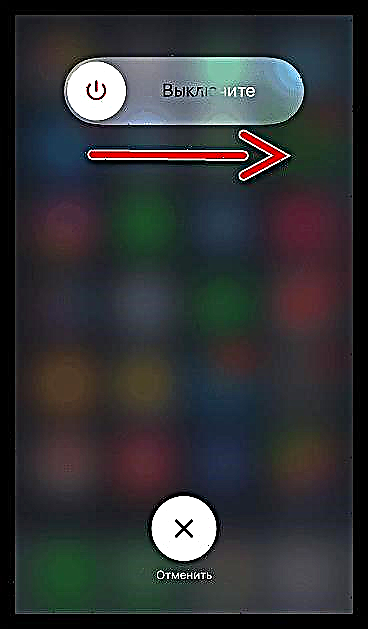
තව දුරටත් කියවන්න: iPhone නැවත ආරම්භ කරන්නේ කෙසේද?
- නැවත පණගැන්වීමෙන් පසු, ශබ්දය සඳහා පරීක්ෂා කරන්න. එය නොමැති නම්, යමෙකුට බර කාලතුවක්කු වෙත යා හැකිය, එනම් උපාංගය ප්රතිෂ් oration ාපනය කිරීම දක්වා. ඔබ ආරම්භ කිරීමට පෙර, නැවුම් උපස්ථයක් නිර්මාණය කිරීමට වග බලා ගන්න.

තව දුරටත් කියවන්න: iPhone උපස්ථ කරන්නේ කෙසේද
- අයිෆෝන් යථා තත්වයට පත් කිරීමට ක්රම දෙකක් තිබේ: උපාංගය හරහා සහ අයිටියුන්ස් භාවිතා කිරීම.
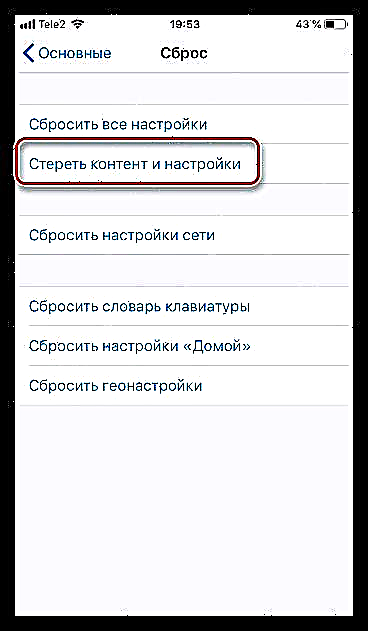
තව දුරටත් කියවන්න: අයිෆෝන් පූර්ණ යළි පිහිටුවීම සිදු කරන්නේ කෙසේද
හේතුව 5: හෙඩ්ෆෝන් අක්රිය වීම
කථිකයින්ගේ ශබ්දය නිවැරදිව ක්රියා කරයි නම්, නමුත් ඔබ හෙඩ්ෆෝන් සම්බන්ධ කරන විට, ඔබට කිසිවක් ඇසෙන්නේ නැත (හෝ ශබ්දය අතිශයින්ම ගුණාත්මක බවින් යුක්ත වේ), බොහෝ විට, ඔබේ නඩුවේදී, හෙඩ්සෙට් එක කැඩී යනු ඇත.
පරීක්ෂා කිරීම සරල ය: වෙනත් ඕනෑම හෙඩ්ෆෝන් දුරකථනයට සම්බන්ධ කිරීමට එය ප්රමාණවත් වන අතර එයින් ඔබ වැඩ කරන බව ඔබට විශ්වාසයි. ඔවුන් සමඟ ශබ්දයක් නොමැති නම්, ඔබට දැනටමත් iPhone හි දෘඩාංග අක්රියතාව ගැන සිතා බැලිය හැකිය.
හේතුව 6: දෘඩාංග අසමත් වීම
දෘඩාංග අක්රියතාවයකට පහත දැක්වෙන ආකාරයේ අසමත්වීම් ආරෝපණය කළ හැකිය:
- හෙඩ්ෆෝන් ජැක් වල නොහැකියාව;
- ශබ්ද ගැලපුම් බොත්තම් වල අක්රියතාව;
- ශබ්ද කථික අක්රියතාව.
දුරකථනය මීට පෙර හිම හෝ ජලයේ වැටී ඇත්නම්, බොහෝ දුරට කථිකයන් ඉතා නිහ ly ව ක්රියා කරයි හෝ ක්රියා විරහිත වේ. මෙම අවස්ථාවේ දී, උපාංගය හොඳින් වියළී යා යුතු අතර, පසුව ශබ්දය ක්රියා කළ යුතුය.
තව දුරටත් කියවන්න: අයිෆෝන් ජලය ලැබුණහොත් කුමක් කළ යුතුද?
ඕනෑම අවස්ථාවක, අයිෆෝන් සංරචක සමඟ වැඩ කිරීමට නිසි කුසලතා නොමැතිව, දෘඩාංග අක්රියතාවයක් ගැන ඔබ සැක කරන්නේ නම්, ඔබම නඩුව විවෘත කිරීමට උත්සාහ නොකළ යුතුය. මෙහිදී ඔබ සේවා මධ්යස්ථානය හා සම්බන්ධ විය යුතු අතර, දක්ෂ විශේෂ ists යින් විසින් සම්පූර්ණ රෝග විනිශ්චය සිදු කර හඳුනා ගැනීමට හැකි වනු ඇත, එහි ප්රති the ලයක් ලෙස දුරකථනයේ වැඩ කිරීම නතර වී ඇත.
අයිෆෝන් වල ශබ්දය නොමැතිකම අප්රසන්න නමුත් බොහෝ විට විසඳන ගැටළුවකි. ඔබ මීට පෙරද එවැනිම ගැටලුවකට මුහුණ දී ඇත්නම්, එය නිවැරදි කළ ආකාරය අදහස් දැක්වීමේදී අපට කියන්න.